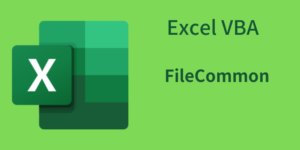指定されたフォルダ配下のすべてのCSVファイルを、シートに貼り付けるマクロ
以下のVBAコードは、指定されたフォルダおよびそのサブフォルダ内のすべてのCSVファイルを読み込み、「Sheet1」に貼り付けるマクロです。最初のCSVファイルはそのまま貼り付け、2つ目以降のファイルはヘッダーを除いて2行目から貼り付けます。
このマクロブックの保管されているフォルダ内の「\csv」フォルダ以下すべてのcsvファイルが対象です。csvファイルは、文字コードがShift-JISで、コンマ区切りを前提としています。
' 以下のVBAコードは、指定されたフォルダ内およびそのサブフォルダ内の
' すべてのCSVファイルを読み込み、シート1に貼り付けるものです。
' 最初のCSVファイルはそのまま貼り付け、2つ目以降のファイルは
' ヘッダーを除いて2行目から貼り付けます。
Sub ImportCSVFiles()
Dim ws As Worksheet
Dim folderPath As String
Dim fileName As String
Dim lastRow As Long
Dim isFirstFile As Boolean
Dim FSO As Object
Dim folder As Object
Dim subFolder As Object
Dim file As Object
' シート1を設定
Set ws = ThisWorkbook.Sheets("Sheet1")
' シート1をクリア
ws.Cells.ClearContents
' フォルダパスを設定
folderPath = ThisWorkbook.Path & "\csv\"
' FileSystemObjectの作成
Set FSO = CreateObject("Scripting.FileSystemObject")
' フォルダオブジェクトを取得
Set folder = FSO.GetFolder(folderPath)
' 最初のファイルフラグを設定
isFirstFile = True
' フォルダ内のファイルとサブフォルダを再帰的に処理
Call ProcessFolder(ws, folder, lastRow, isFirstFile)
' クリーニングアップ
Set folder = Nothing
Set FSO = Nothing
End Sub
'*******************************
'* フォルダ内のすべてのCSVファイルを読み込み、ワークシートに貼り付ける
'* 最初のCSVファイルはそのまま貼り付け、2つ目以降のファイルは
'* ヘッダーを除いて2行目から貼り付けます。
'* ws:ワークシート
'* folder:フォルダオブジェクト
'* lastRow:最後の行
'* isFirstFile:最初のファイルかどうか
Private Sub ProcessFolder(ByRef ws As Worksheet, _
ByRef folder As Object, _
ByRef lastRow As Long, _
ByRef isFirstFile As Boolean)
Dim file As Object
Dim subFolder As Object
Dim data As Variant
Dim i As Long
' フォルダ内のすべてのファイルを処理
For Each file In folder.Files
' ファイルの拡張子が"csv"または"CSV"の場合のみ処理
If LCase(Right(file.Name, 3)) = "csv" Then
' CSVファイルの内容を取得
data = GetCSVData(file.Path)
If isFirstFile Then
' 最初のファイルはヘッダー行も含めて貼り付け
ws.Range("A1").Resize(UBound(data, 1), UBound(data, 2)).Value = data
lastRow = UBound(data, 1) ' 貼り付けた最後の行番号を更新
isFirstFile = False ' 最初のファイルフラグを更新
Else
' 2つ目以降のファイルは2行目から貼り付け
ws.Range("A" & lastRow + 1).Resize(UBound(data, 1) - 1, UBound(data, 2)).Value = _
Application.Index(data, Evaluate("ROW(2:" & UBound(data, 1) & ")"), _
Evaluate("COLUMN(1:" & UBound(data, 2) & ")"))
lastRow = lastRow + UBound(data, 1) - 1 ' 貼り付けた最後の行番号を更新
End If
End If
Next file
' サブフォルダ内のファイルを再帰的に処理
For Each subFolder In folder.SubFolders
Call ProcessFolder(ws, subFolder, lastRow, isFirstFile)
Next subFolder
End Sub
'*******************************
'* CSVファイルを配列に入れて返す関数
'* filePath:ファイルパス名
Private Function GetCSVData(ByVal filePath As String) As Variant
Dim tempSheet As Worksheet
Dim data As Variant
' 一時的なワークシートを作成
Set tempSheet = ThisWorkbook.Sheets.Add
' CSVファイルをクエリテーブルとして読み込む
Call csv_to_sheet_QueryTables(filePath, tempSheet.Range("A1"))
' データを配列に格納
data = tempSheet.UsedRange.Value
' 一時的なワークシートを削除
Application.DisplayAlerts = False
tempSheet.Delete
Application.DisplayAlerts = True
GetCSVData = data
End Function
'*******************************
'* QueryTableオブジェクトを使用して、高速にCSVをシートに取り込む。20240514
'* filePath:ファイルパス名
'* rng:取り込むシートの先頭のRange
'* charSet:文字コード。Shift_JIS, UTF-8, Unicode, JIS, UTF-7, euc-jp に対応。デフォルト:Shift_JIS
'* delimiter:区切り文字。Comma, Tab に対応。デフォルト:Comma
'* https://qiita.com/tiechel/items/40dd7cd7cf632bd6f41e
Sub csv_to_sheet_QueryTables(ByVal filePath As String, ByVal rng As Range, _
Optional ByVal charSet As String = "Shift_JIS", _
Optional ByVal delimiter As String = "Comma")
On Error GoTo ErrorHandler
Application.ScreenUpdating = False
'文字列の書式用に配列を作成
Dim Tcount(255) As Long
Dim i As Long
For i = 0 To 255 ' 256列まで対応
Tcount(i) = xlTextFormat ' 文字列の書式を指定
Next
' ワークシートオブジェクトを作成し、データをクリア
Dim ws As Worksheet
Set ws = rng.Parent
ws.Cells.Clear
' QueryTablesオブジェクトを使用してcsvファイルを読み込む
With ws.QueryTables.Add(Connection:="text;" & filePath, Destination:=rng)
' 文字コードの指定
If charSet = "Shift_JIS" Then
.TextFilePlatform = 932 'SHIFTJIS
Else
.TextFilePlatform = 65001 'UTF-8
End If
.AdjustColumnWidth = False '列の幅を自動計算しない
' 区切り文字を指定
If delimiter = "Comma" Then
.TextFileCommaDelimiter = True 'コンマ区切り
Else
.TextFileTabDelimiter = True
End If
' 項目の型を指定
.TextFileColumnDataTypes = Array(Tcount) ' 全ての項目を文字列にする
.Refresh BackgroundQuery:=False ' シートにデータを出力
.Delete ' QueryTablesオブジェクトを削除
End With
ws.Activate ' ワークシートをアクティブにする
GoTo Finally:
ErrorHandler:
MsgBox "エラーが発生しました" & vbCrLf & Err.Description & "(" & Err.Number & ")", vbExclamation
Finally:
Application.ScreenUpdating = True
End Subサブルーチンと関数の説明
1. ImportCSVFiles
このサブルーチンは、CSVファイルを読み込んで「Sheet1」に貼り付けるメインプロセスを実行します。
ws:シート1のワークシートオブジェクトを設定。folderPath:CSVファイルが保存されているフォルダのパスを設定。FSO:FileSystemObjectを使用してフォルダとファイルを操作。folder:指定したフォルダのオブジェクトを取得。isFirstFile:最初のファイルかどうかを判定するフラグ。ProcessFolderを呼び出し、指定したフォルダ内のファイルとサブフォルダを再帰的に処理。
2. ProcessFolder
このサブルーチンは、指定されたフォルダ内のすべてのCSVファイルを読み込み、ワークシートに貼り付ける処理を行います。
ws:ワークシートオブジェクト。folder:処理するフォルダのオブジェクト。lastRow:貼り付けた最後の行番号を保持。isFirstFile:最初のファイルかどうかを判定するフラグ。- フォルダ内の各ファイルをチェックし、CSVファイルの場合はその内容を取得して貼り付けます。
- 最初のファイルはヘッダー行も含めて貼り付け、2つ目以降のファイルはヘッダーを除いて貼り付けます。
- サブフォルダが存在する場合は、再帰的に
ProcessFolderを呼び出します。
' 2つ目以降のファイルは2行目から貼り付け
ws.Range("A" & lastRow + 1).Resize(UBound(data, 1) - 1, UBound(data, 2)).Value = _
Application.Index(data, Evaluate("ROW(2:" & UBound(data, 1) & ")"), _
Evaluate("COLUMN(1:" & UBound(data, 2) & ")"))ここで行っていることは次の通りです:
ws.Range("A" & lastRow + 1): ワークシートのA列で、直前のCSVファイルの最終行の次の行を指定します。Resize(UBound(data, 1) - 1, UBound(data, 2)): 貼り付ける範囲を指定します。data配列の行数から1を引いた数だけ、そしてdata配列の列数だけのセルを指定します。これにより、ヘッダー行を除いたデータが貼り付けられます。.Value = ...: データを貼り付けます。Application.Index(data, Evaluate("ROW(2:" & UBound(data, 1) & ")"), Evaluate("COLUMN(1:" & UBound(data, 2) & ")")):data配列からヘッダー行を除いたデータ部分を抽出しています。ROW(2:関数とCOLUMN(1:関数を使用して、2行目から最後の行、および1列目から最後の列を指定します。
3. GetCSVData
この関数は、指定されたCSVファイルのデータを配列として返します。
- 一時的なワークシートを作成。
- CSVファイルをクエリテーブルとして読み込み、一時的なワークシートにデータを貼り付けます。
- 貼り付けたデータを配列に格納し、一時的なワークシートを削除してから配列を返します。
4. csv_to_sheet_QueryTables
このサブルーチンは、QueryTableオブジェクトを使用して高速にCSVファイルをシートに取り込みます。詳細は、以下を参照してください。
処理の流れ
ImportCSVFilesサブルーチンの呼び出し- シート1をクリアし、指定フォルダ内のCSVファイルを処理するために
ProcessFolderを呼び出します。
- シート1をクリアし、指定フォルダ内のCSVファイルを処理するために
ProcessFolderサブルーチンの実行- 指定フォルダ内の各CSVファイルをチェックし、最初のファイルはそのまま貼り付け、2つ目以降のファイルはヘッダーを除いて貼り付けます。
- サブフォルダ内のファイルも再帰的に処理します。
GetCSVData関数の呼び出し- 一時的なシートにCSVファイルのデータを読み込み、そのデータを配列として返します。
csv_to_sheet_QueryTablesサブルーチンの実行- QueryTablesオブジェクトを使用してCSVファイルを高速に読み込み、シートにデータを貼り付けます。
これにより、指定されたフォルダおよびそのサブフォルダ内のすべてのCSVファイルが「Sheet1」に統合されます。